用电脑的时候,不管是浏览网页、看视频,还是在工作,网络突然断连都会让人挺头疼的。要是您的电脑突然上不了网了,别慌,按照下面这些步骤一个一个排查,就能很快重新连上网啦。比如说,有时候正跟朋友视频聊天呢,网络突然断了,这时候按照这些步骤来,就能尽快解决问题。
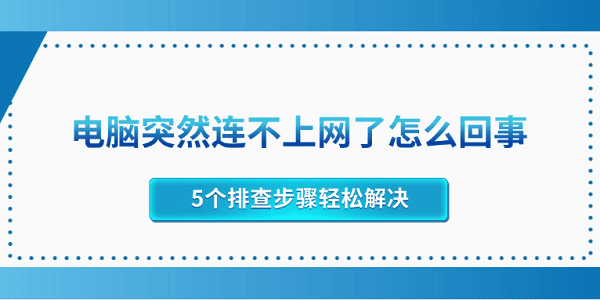
一、检查物理连接是否正常
,您得检查下电脑和网络设备(像路由器、调制解调器之类的)有没有正常的物理连接。要是用的是有线网络呢,网线松了或者坏了都有可能;要是用的无线网络,信号弱或者路由器出故障了,也会连不上网。比如说,有时候网线被不小心踢到或者被宠物咬了,就可能松动或者损坏,这就会影响网络连接。
有线连接的时候,要查看一下网线插得紧不紧,得保证网线没有损坏之处。要是有备用的网线,不妨换上去试试。

2. 无线连接方面。要先确定电脑在Wi - Fi的覆盖范围里,而且没被断开连接。要是这样的话,可以试着把Wi - Fi功能关掉,然后再重新打开。
二、更新网卡驱动程序
网卡驱动程序要是过时或者损坏了,这往往就会造成网络连接出问题。为啥呢?你想啊,要是网卡驱动一直没更新,那它很可能就跟现在的网络协议不兼容了,这样一来就没法连接网络了。所以啊,推荐大家用驱动人生这个软件,它能很快检测出电脑里硬件驱动都是啥状态,像网卡驱动也能检测出来呢。
先把驱动人生下载好,再进行安装。等软件打开以后,在主界面找到“立即扫描”这个选项,然后点击它。
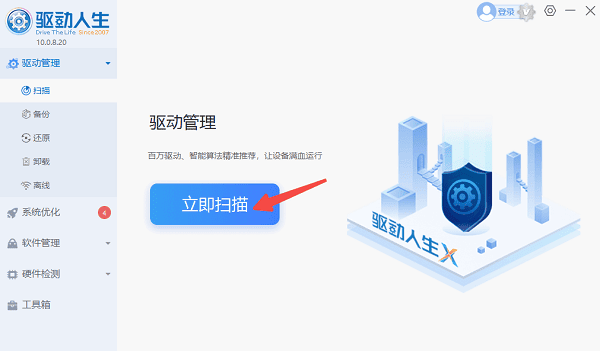
,去扫描结果里找“网卡”驱动程序。找到之后呢,点击“升级驱动”这个选项。这时候,软件就开始自动扫描,要是有过时或者缺失的驱动程序,它就会把这些驱动程序给更新了。
先把网卡驱动更新一下,然后重启电脑,再重新连接网络,看看问题有没有被解决。
三、检查网络设置和IP地址
电脑网络设置要是出了岔子,就可能没法正常连网呢。比如说,IP地址有冲突,或者DNS设置不对,这些情况都会对网络连接产生影响。
先打开“控制面板”,接着进入“网络和共享中心”,最后点击“更改适配器设置”。
2、右击正在使用的网络连接,选择“属性”。
3. 把“Internet协议版本4(TCP/IPv4)”选上,再点击“属性”。要保证“自动获取IP地址”以及“自动获取DNS服务器地址”都被选中。
在同一个设置页面当中,能够选择运用公共DNS来更新DNS的设置,像Google的8.8.8.8和8.8.4.4就属于公共DNS。
四、确认网络服务是否正常
网络服务要是出故障了,就有可能连不上网呢。就像DNS解析服务、DHCP服务这类跟网络有关的服务没正常启动的时候,就会出现这种情况。
,按一下Win键和R键。接着,在弹出的框里输入“services.msc”。最后,再按一下Enter键。
在服务窗口那儿,查看那些和网络有关的服务,像“DHCP Client”、“DNS Client”之类的,得保证它们处于“正在运行”的状态。
要是有某个服务没启动的话,那就右键点击这个服务,然后选取“启动”选项。
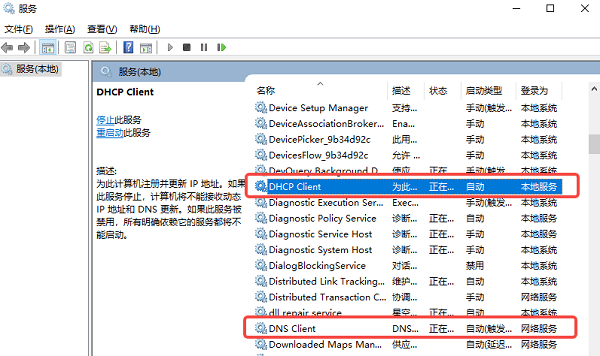
五、检查防火墙和安全软件设置
有时候,电脑无法正常连接网络是因为防火墙或者安全软件的设置。尤其是用了第三方安全软件的情况下,很可能会在不经意间把网络连接给屏蔽掉了。
1、关闭防火墙
要打开Windows防火墙,那就先打开“控制面板”,接着进入“系统和安全”这一项,然后就能找到“Windows防火墙”了。
在左侧那里点击“启用或关闭Windows防火墙”,然后选择把防火墙给关闭掉。
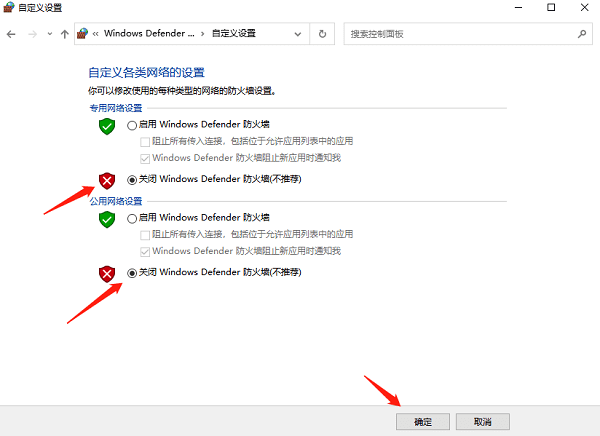
2、检查安全软件设置
要是您用的是第三方杀毒软件,那就查看一下这个软件的网络安全设置,保证它没有阻拦网络连接。
电脑突然连不上网的时候该怎么办呢?上面就是一些解决办法啦,希望能帮到大家哦。要是碰到网卡、显卡、蓝牙或者声卡之类的驱动有问题,那就可以去下载“驱动人生”来检测和修复。“驱动人生”这个软件挺厉害的,它除了能检测修复这些驱动问题,还支持驱动的下载、安装以及备份呢。就好比你新换了个显卡,但是没有合适的驱动,这时候就可以用“驱动人生”去下载对应的驱动,然后安装,要是担心以后驱动出问题,还能提前备份好,用起来特别灵活。











